 Tutoriel système
Tutoriel système
 Série Windows
Série Windows
 Comment modifier le fichier Hosts Windows 11: un tutoriel étape par étape
Comment modifier le fichier Hosts Windows 11: un tutoriel étape par étape
Comment modifier le fichier Hosts Windows 11: un tutoriel étape par étape
Ce didacticiel détaille la modification du fichier Hosts Windows 11 pour bloquer ou rediriger les sites Web. Il explique comment modifier le fichier pour mapper les noms de domaine en adresses IP, les risques de modification incorrecte et les méthodes de restauration des paramètres par défaut.
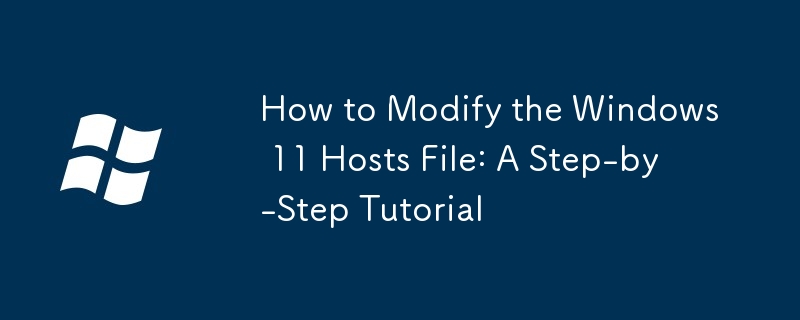
Comment modifier le fichier Hosts Windows 11: un tutoriel étape par étape
La modification du fichier Hosts Windows 11 implique la modification d'un fichier texte simple qui mappe les noms de domaine en adresses IP. Cela vous permet de remplacer le processus de résolution DNS normal, bloquant efficacement ou redirigeant les sites Web. Voici un guide étape par étape:
- Ouvrez le bloc-notes en tant qu'administrateur: recherchez "Bloc-notes" dans la barre de recherche Windows. Cliquez avec le bouton droit sur le bloc-notes et sélectionnez "Exécuter comme administrateur". Ceci est crucial pour vous assurer que vous disposez des autorisations nécessaires pour enregistrer les modifications du fichier hosts.
- Localisez le fichier des hôtes: Dans le bloc-notes, cliquez sur "Fichier"> "Ouvrir". Accédez au répertoire suivant:
C:\Windows\System32\drivers\etcVous devrez peut-être modifier le filtre de type de fichier en "tous les fichiers ( . )" Pour voir le fichierhosts. - Modifiez le fichier hosts: le fichier hôte est un fichier texte simple. Chaque ligne contient une adresse IP suivie d'un nom d'hôte. Les lignes commençant par
#sont des commentaires. Pour bloquer un site Web, ajoutez une nouvelle ligne avec0.0.0.0(ou127.0.0.1, qui représente votre machine locale) suivie du nom de domaine du site Web. Par exemple, pour bloquerwww.example.com, ajoutez la ligne:0.0.0.0 www.example.com. Pour rediriger un site Web, utilisez une adresse IP différente. Enregistrez le fichier. - Testez les modifications: ouvrez votre navigateur Web et essayez d'accéder au site Web que vous avez ajouté au fichier Hosts. Si vous l'avez bloqué avec succès, vous ne pourrez pas atteindre le site. Si vous l'avez redirigé, vous devez être dirigé vers l'emplacement de la nouvelle adresse IP.
- Remarque importante: N'oubliez pas d'enregistrer le fichier en tant que fichier texte brut (.txt n'est pas nécessaire, car il enregistrera automatiquement en tant que fichier d'hôtes). Les entrées incorrectement formatées peuvent empêcher votre Internet de fonctionner correctement.
Puis-je utiliser le fichier hôte pour bloquer des sites Web spécifiques de Windows 11?
Oui, absolument. Le fichier hôte est un outil puissant pour bloquer les sites Web sur Windows 11. En mappant le nom de domaine du site Web à une adresse IP non valide (comme 0.0.0.0 ou 127.0.0.1 ), vous empêchez votre ordinateur de résoudre le nom de domaine et d'accès au site Web. Il s'agit d'une méthode simple et efficace pour le contrôle parental ou le blocage des sites Web distrayants. Cependant, gardez à l'esprit que les utilisateurs déterminés peuvent contourner cette méthode par différents moyens (comme utiliser un VPN ou modifier leurs paramètres DNS).
Quels sont les risques potentiels de modifier incorrectement le fichier Hosts Windows 11?
La modification incorrecte du fichier des hôtes peut entraîner plusieurs problèmes, notamment:
- L'incapacité à accéder aux sites Web: des fautes de frappe ou des adresses IP incorrectes peuvent vous empêcher d'accéder à des sites Web légitimes, y compris des services essentiels.
- Problèmes de connectivité Internet: un fichier d'hôtes mal formaté peut perturber l'intégralité de votre connexion Internet.
- Vulnérabilités de sécurité: Bien que ce ne soit pas directement une vulnérabilité de sécurité, un fichier d'hôtes mal configuré pourrait potentiellement être exploité si le code malveillant le modifie pour vous rediriger vers des sites de phishing ou des logiciels malveillants.
- Instabilité du système: Dans les cas extrêmes, un fichier d'hôtes gravement corrompu pourrait contribuer à l'instabilité du système.
Comment restaurer mon fichier Hosts Windows 11 sur ses paramètres par défaut si je fais une erreur?
La restauration de votre fichier d'hôtes à ses paramètres par défaut est simple. Il existe deux méthodes principales:
- Remplacement du fichier: La méthode la plus simple consiste à trouver un fichier d'hôtes par défaut en ligne (beaucoup sont disponibles via des sources réputées). Téléchargez-le, puis remplacez le fichier
hostsactuel dansC:\Windows\System32\drivers\etcpar le fichier téléchargé. N'oubliez pas de le faire en utilisant le bloc-notes avec les privilèges de l'administrateur. - Suppression manuelle: si vous êtes à l'aise de modifier manuellement le fichier, ouvrez le fichier des hôtes dans le bloc-notes (en tant qu'administrateur). Supprimez toutes les lignes que vous avez ajoutées, à l'exception des entrées par défaut (généralement seulement quelques lignes avec des commentaires commençant par
#). Enregistrez le fichier. Il s'agit d'une approche plus risquée si vous n'êtes pas confiant dans votre capacité à identifier vos propres ajouts. Il est plus sûr d'utiliser la méthode de remplacement du fichier. Sauvegardez toujours votre fichier d'hôtes d'origine avant d'apporter des modifications.
Ce qui précède est le contenu détaillé de. pour plus d'informations, suivez d'autres articles connexes sur le site Web de PHP en chinois!

Outils d'IA chauds

Undresser.AI Undress
Application basée sur l'IA pour créer des photos de nu réalistes

AI Clothes Remover
Outil d'IA en ligne pour supprimer les vêtements des photos.

Undress AI Tool
Images de déshabillage gratuites

Clothoff.io
Dissolvant de vêtements AI

Video Face Swap
Échangez les visages dans n'importe quelle vidéo sans effort grâce à notre outil d'échange de visage AI entièrement gratuit !

Article chaud

Outils chauds

Bloc-notes++7.3.1
Éditeur de code facile à utiliser et gratuit

SublimeText3 version chinoise
Version chinoise, très simple à utiliser

Envoyer Studio 13.0.1
Puissant environnement de développement intégré PHP

Dreamweaver CS6
Outils de développement Web visuel

SublimeText3 version Mac
Logiciel d'édition de code au niveau de Dieu (SublimeText3)

Sujets chauds
 La nouvelle recherche PowerToys de Microsoft est la fonctionnalité manquante que Windows 11 a besoin
Apr 03, 2025 am 03:53 AM
La nouvelle recherche PowerToys de Microsoft est la fonctionnalité manquante que Windows 11 a besoin
Apr 03, 2025 am 03:53 AM
La dernière mise à jour PowerToys de Microsoft présente une fonction de recherche qui change le jeu rappelant les projecteurs de MacOS. Cette "palette de commande" améliorée (anciennement PowerToys Run) dépasse la fonctionnalité de la commande Windows R Run et de la tâche
 Windows KB5054979 Mise à jour des informations sur la liste de contenu de mise à jour
Apr 15, 2025 pm 05:36 PM
Windows KB5054979 Mise à jour des informations sur la liste de contenu de mise à jour
Apr 15, 2025 pm 05:36 PM
KB5054979 est une mise à jour de sécurité cumulative publiée le 27 mars 2025 pour Windows 11 version 24h2. Il cible .NET Framework Versions 3.5 et 4.8.1, améliorant la sécurité et la stabilité globale. Notamment, la mise à jour résout un problème avec les opérations de fichiers et de répertoires sur les parts UNC à l'aide d'API System.io. Deux méthodes d'installation sont fournies: l'une via les paramètres Windows en vérifiant les mises à jour sous Windows Update, et l'autre via un téléchargement manuel à partir du catalogue de mise à jour Microsoft.
 Nanoleaf veut changer la façon dont vous facturez votre technologie
Apr 17, 2025 am 01:03 AM
Nanoleaf veut changer la façon dont vous facturez votre technologie
Apr 17, 2025 am 01:03 AM
Dock de bureau perfoqué de Nanoleaf: un organisateur de bureau élégant et fonctionnel Fatigué de la même vieille configuration de charge? Le nouveau quai de bureau de panneau perfoqué de Nanoleaf offre une alternative élégante et fonctionnelle. Cet accessoire de bureau multifonctionnel dispose de 32 RVB en couleur en couleur
 Dell UltraSharp 4K Thunderbolt Hub Monitor (U2725QE) Revue: le meilleur moniteur LCD à l'aspect i & # 039; VE testé
Apr 06, 2025 am 02:05 AM
Dell UltraSharp 4K Thunderbolt Hub Monitor (U2725QE) Revue: le meilleur moniteur LCD à l'aspect i & # 039; VE testé
Apr 06, 2025 am 02:05 AM
Dell's UltraSharp 4K Thunderbolt Hub Monitor (U2725QE): un écran LCD qui rivalise avec Oled Pendant des années, j'ai des moniteurs OLED convoités. Cependant, le nouveau moniteur UltraSharp 4K Thunderbolt Hub Monitor de Dell (U2725QE) a changé d'avis, dépassant les attentes avec son impression
 3 meilleures façons de détecter et de supprimer les logiciels malveillants dans Windows 11
Apr 02, 2025 pm 06:27 PM
3 meilleures façons de détecter et de supprimer les logiciels malveillants dans Windows 11
Apr 02, 2025 pm 06:27 PM
Maîtriser la détection des logiciels malveillants dans Windows 11: trois méthodes faciles Les logiciels malveillants, englobant les virus, les logiciels publicitaires et le code de vol de données, représente une menace significative. Avec un stupéfiant 190 000 attaques par seconde, une détection efficace des logiciels malveillants est cruciale. Ce guide
 Vous pouvez obtenir ce mini PC puissant pour moins de 150 $ aujourd'hui
Apr 02, 2025 am 03:55 AM
Vous pouvez obtenir ce mini PC puissant pour moins de 150 $ aujourd'hui
Apr 02, 2025 am 03:55 AM
Kamrui gk3plus mini pc: petit et puissant, abordable! Lors de la vente de printemps d'Amazon, le Kamrui GK3Plus Mini PC est un prix aussi bas que 150 $! Ce mini ordinateur a des performances puissantes, une mise à niveau facile et une petite taille, ce qui en fait un choix idéal pour les utilisateurs qui poursuivent la rentabilité. Qu'il s'agisse d'un mini amateur d'ordinateur ou d'un premier utilisateur qui essaie un petit ordinateur, le Kamrui GK3Plus Mini PC est un excellent choix de démarrage. Au prix initial de 199 $, Amazon bénéficie actuellement d'une remise de 15% (et d'un coupon de 20 $) et peut être achetée pour moins de 149 $. Un prix aussi abordable, mais avec une bonne configuration: équipé d'un peu de temps mais compétent
 Ce sont mes alternatives gratuites pour les applications Windows payantes
Apr 04, 2025 am 03:42 AM
Ce sont mes alternatives gratuites pour les applications Windows payantes
Apr 04, 2025 am 03:42 AM
De nombreuses applications gratuites rivalisent avec leurs homologues payants en fonctionnalité. Cette liste présente d'excellentes alternatives Windows gratuites aux logiciels payants populaires. Je crois fermement à l'utilisation de logiciels gratuits, sauf si une option payante offre une fonctionnalité cruciale et manquante. Ces
 Je n'utilise jamais Windows sans peaufiner ces fonctionnalités d'accessibilité
Apr 02, 2025 am 06:01 AM
Je n'utilise jamais Windows sans peaufiner ces fonctionnalités d'accessibilité
Apr 02, 2025 am 06:01 AM
Les caractéristiques d'accessibilité des systèmes Windows ne sont pas conçues uniquement pour les personnes handicapées, ils peuvent également améliorer considérablement la productivité des utilisateurs ordinaires. Même sans handicap, je compte sur certaines fonctionnalités d'accessibilité pour améliorer l'efficacité et je ne peux même pas imaginer comment utiliser Windows sans eux. Voici quelques fonctionnalités qui méritent d'être essayées: Regardez facilement les vidéos: utilisez des sous-titres en temps réel Parfois, pour gagner du temps, j'accélère la vidéo, mais cela rend l'audio difficile à comprendre. Ou, l'orateur a un accent plus lourd, contient des termes professionnels, ou je ne peux pas utiliser mes écouteurs dans la bibliothèque. Dans ces cas, je compterais sur la fonction de sous-titres en temps réel de Windows, qui génère des sous-titres en temps réel pour tout son pour une lecture facile. Activez cette fonctionnalité, ouvrez l'application Paramètres et accédez à Assistant





